Sia per i documenti registrati in ingresso che per quelli in uscita, a prescindere che siano stati inviati a bilancio è opportuno registrare il pagamento al fine di non avere inesattezze nel conto cassa.
Per procedere con la registrazione del pagamento devi prima cercare il documento dentro l’area CONTABILITA’ cliccando sul menù a sinistra “documenti ricevuti” o “documenti emessi” una volta scelto il documento o tramite la lista o tramite la funzione ricerca, devi cercare il bottone SCADENZE presente in alto sul documento.
ora clicca sul bottone modifica per registrare la data del pagamento e la modalità del pagamento dal menù a tendina “conto”. Poi procedi con il salvataggio. In questo modo verrà aggiornato anche lo scadenzario.
Con la funzione dello scadenzario potrai monitorare tutti i documenti.
Per accedere a quest’area, seleziona nella barra del menù in alto CONTABILITA’ e successivamente clicca > Scadenzario.
Lo scadenzario si presenta con un prospetto a tabella, suddiviso in DOCUMENTI IN ENTRATA, in cui trovi i documenti di pagamento che hai ricevuto, e DOCUMENTI IN USCITA, in cui trovi i documenti di pagamento emessi dalla tua Associazione.
Il prospetto è suddiviso in nove colonne per ogni voce:
- Nella prima colonna trovi la voce del tipo di documento in questione, cioè, se è una fattura, una nota di credito, una ricevuta fiscale, uno scontrino fiscale o se sono altri tipi di pagamento.
- Nella seconda trovi il numero del documento in questione. Cliccandoci sopra accedi direttamente al documento. Per i dettagli riguardanti questa schermata, ti rimando alla sezione Documenti ricevuti > Scadenze e inserimento in bilancio per quanto riguarda i DOCUMENTI IN ENTRATA; per quanto riguarda i DOCUMENTI IN USCITA vai alla sezione Fatture/ricevute emesse > Documenti in uscita: modifica, stampa, note di credito/Documenti in uscita: scadenze, inserisci in bilancio.
- Nella terza colonna trovi la data in cui il documento è stato ricevuto o emesso.
- Nella quarta colonna trovi il nome del Fornitore o dell’Intestatario. Cliccando sul nome, accedi all’anagrafica del soggetto in questione. Per quanto riguarda il fornitore, ti rimando alla voce ANAGRAFICHE > Fornitori. Per quanto riguarda l’intestatario, ti rimando alla voce ANAGRAFICHE > Altri soggetti.
- Nella quinta colonna trovi l’Importo totale del documento, cioè l’importo o l’importo da ricevere.
- Nella sesta colonna trovi l’Importo versato in riferimento al documento, cioè la somma pagata o la somma ricevuta.
- Nella settima colonna trovi il Saldo rimanente, cioè la differenza tra l’importo totale e l’Importo versato.
- Nell’ottava colonna trovi lo Stato del pagamento in entrata e in uscita, descritto attraverso dei bollini colorati: se il bollino è verde vuol dire che il pagamento è stato effettuato per intero; se il bollino è giallo vuol dire che il pagamento è stato effettuato solo in parte; se il bollino è rosso vuol dire che il pagamento non è stato effettuato per nulla.
- Nella nona e ultima colonna trovi un link che ti mostra lo scadenziario specifico di quel documento con la Data di scadenza e la Data di pagamento e i rispettivi importi.
Inoltre puoi ricercare un determinate documento cliccando sul pulsante ricerca in alto a destra; quindi inserisci i dati riferiti al quel documento specifico e, una volta terminata la compilazione, clicca > cerca e automaticamente ti comparirà il risultato.
Se vuoi stampare lo scadenzario, vai sull’icona di stampa che trovi in alto a destra; la piattaforma genererà un file PDF che puoi scaricare nel tuo computer.